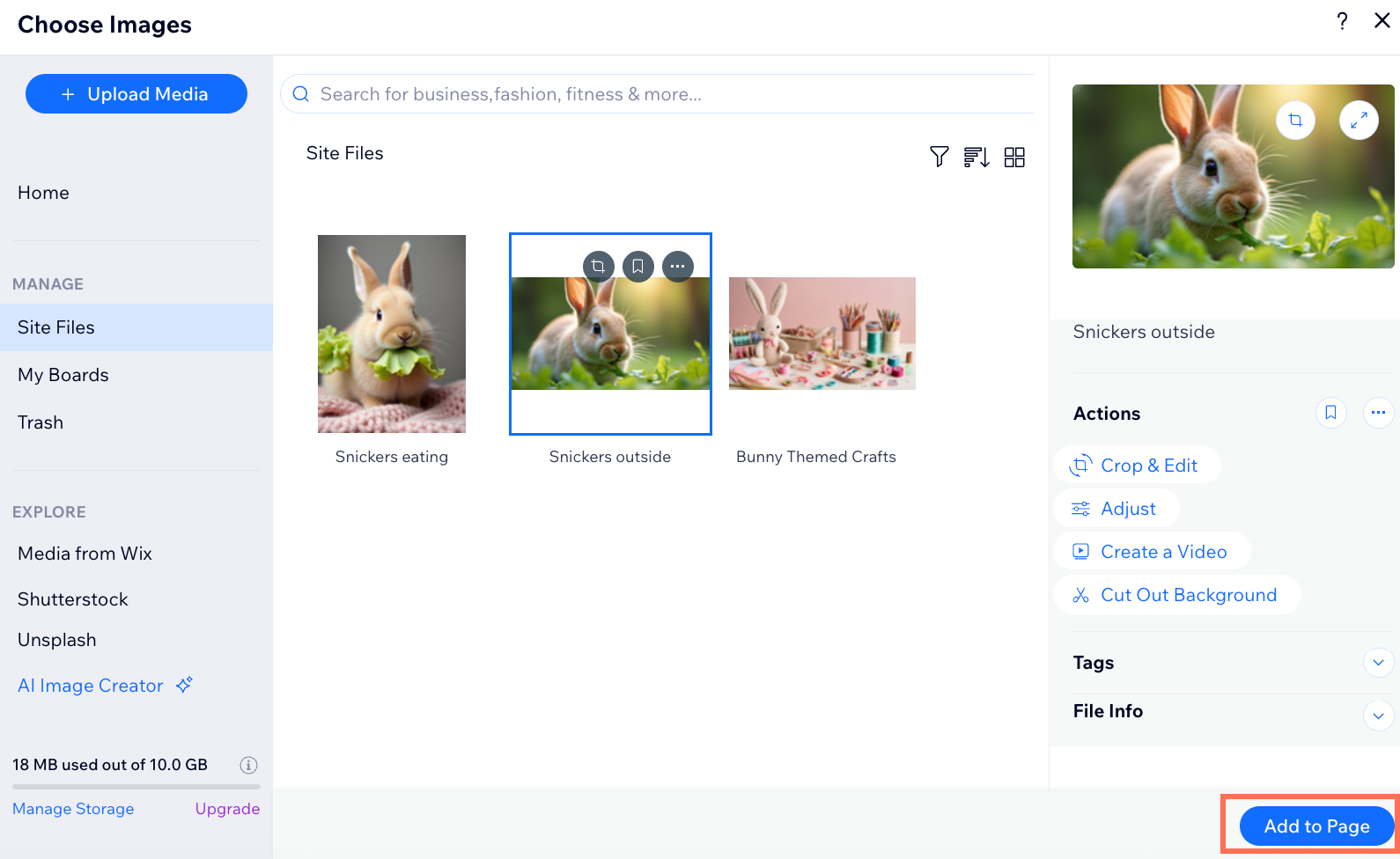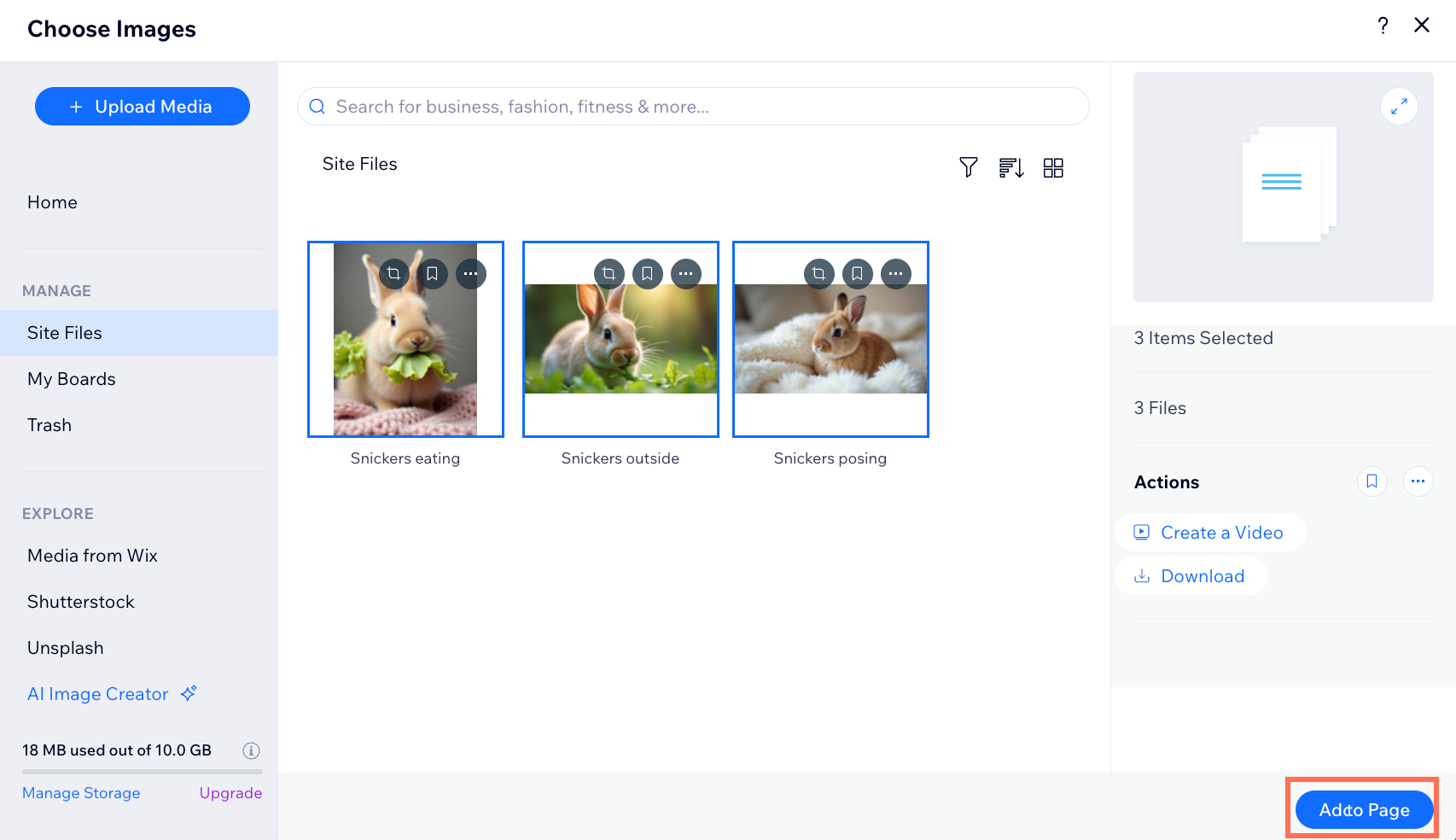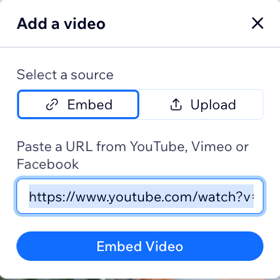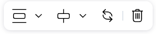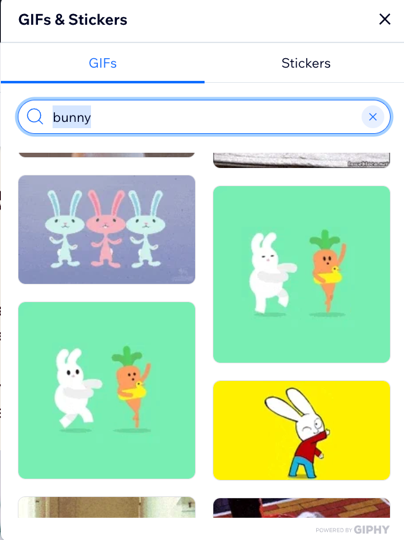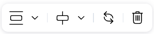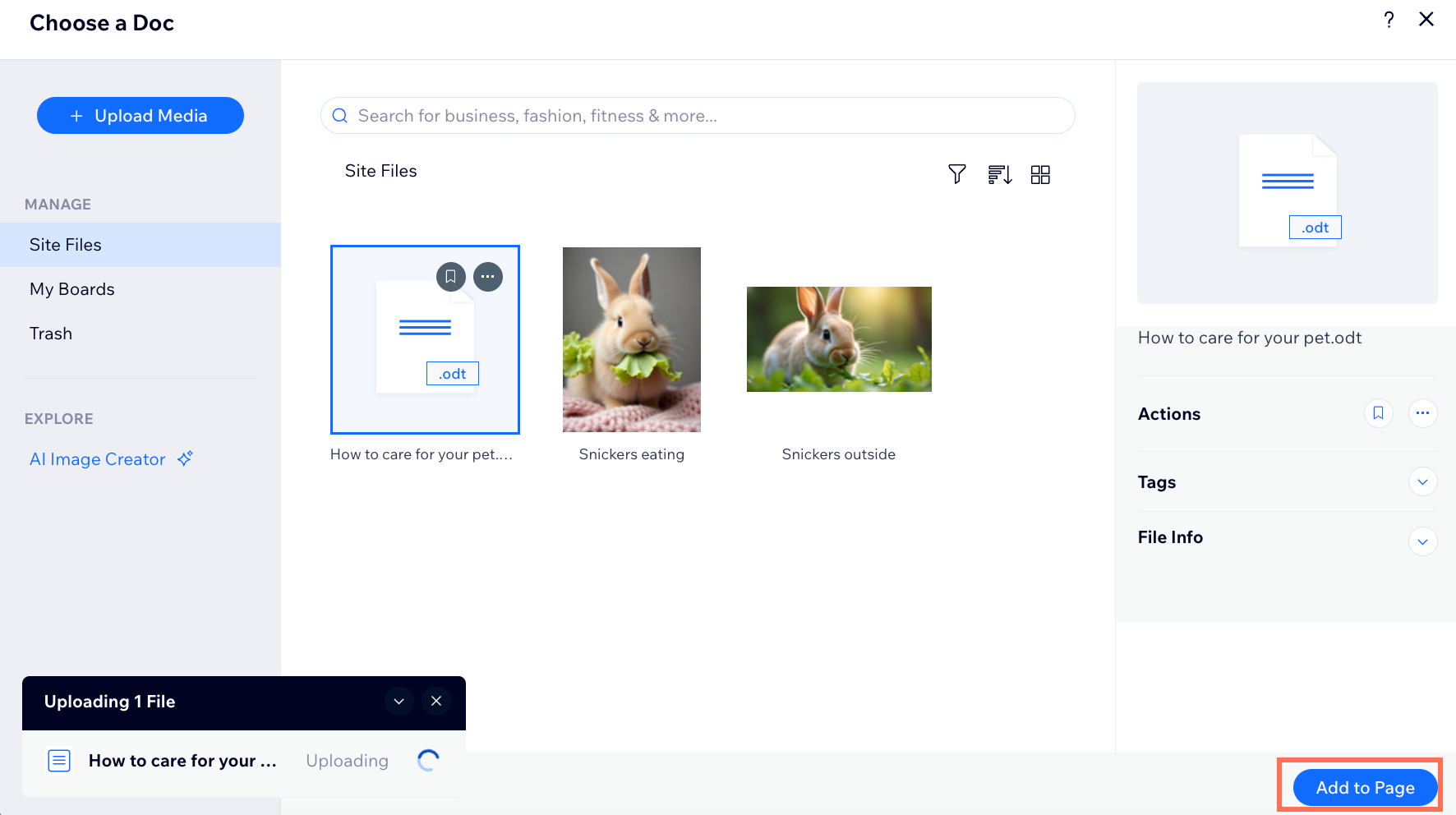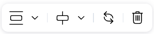Wix Blog: Media toevoegen aan een blogpost
9 min
In dit artikel
- Media toevoegen aan een post vanuit je dashboard en de Wix-app
- Veelgestelde vragen
Maak je blogposts aantrekkelijker door afbeeldingen, GIF's, video's, galerijen of bestanden toe te voegen. Je kunt media aan je posts toevoegen vanaf het dashboard van je website of vanuit de Wix-app.
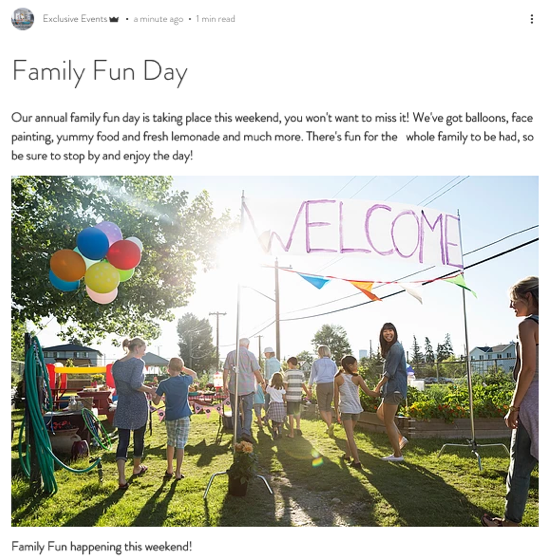
Media toevoegen aan een post vanuit je dashboard en de Wix-app
Je kunt media toevoegen aan je blogposts in het Blog-gedeelte van het dashboard van je website of vanuit de Wix-app.
Dashboard
Wix-app
- Ga naar Blog op het dashboard van je website.
- Klik op + Nieuwe post maken of klik op een bestaande post.
- Klik in het linkerpaneel op Toevoegen
 .
. - Kies uit de volgende opties:
Afbeelding
Galerij
Video
GIF
Bestand
Veelgestelde vragen
Klik op een vraag hieronder om meer te lezen over het toevoegen van media aan blogposts.
Welke soorten mediabestanden kan ik toevoegen aan mijn blogpost?
Waarom worden mijn media niet correct weergegeven in mijn gepubliceerde post?